Manuela Martín
Tecnología
Cómo sincronizar un calendario de Outlook con un móvil Android
Tener disponible nuestro calendario en cualquier momento es fácil y sencillo con estos pasos
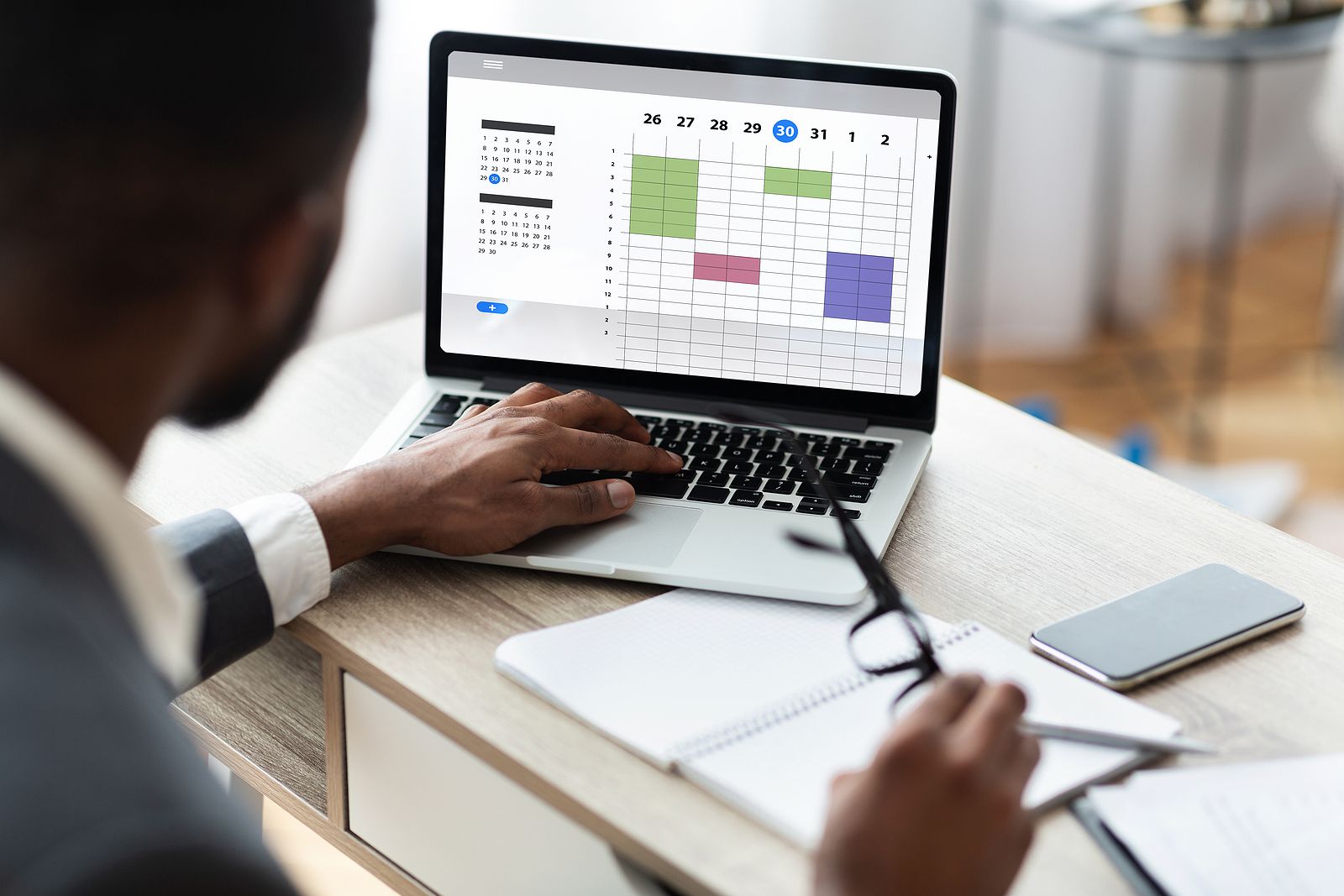
Si en tu día a día trabajas con Outlook desde tu ordenador donde sueles archivar todas tus reuniones y citas en tu calendario, ¿por qué no tenerlo también el móvil? A continuación, te explicamos cómo puedes hacerlo.
Si tu correo habitual con el que trabajas es Outlook y necesitas estar conectado todo el tiempo a él, es posible que también necesites y quieras disponer de toda esa información en tu teléfono móvil. Tener todos tus contactos sincronizados en los diferentes dispositivos desde los que trabajes, así como el calendario, las tareas y todo el correo, es muy útil.
¿Cómo puedes hacerlo? Es muy sencillo, toma nota de los pasos para sincronizarlo.
Sincronizar el calendario
Sincronizar nuestro calendario, tareas y contactos entre Outlook y nuestro móvil Android es posible, independientemente de la versión que dispongas. Para hacerlo:
- Abre tu cuenta de Outlook y vete al calendario.
- En el menú desplegable que aparece haz clic sobre ‘Añadir calendario’.
- Dentro de las diferentes opciones que aparecen podrás elegir añadir una nueva cuenta o seleccionar una cuenta que ya se encuentre en el dispositivo. Al seleccionar una nueva cuenta deberás escribir la dirección de correo electrónico y contraseña de la cuenta que añadirás.
- Después de rellenar todos los campos le daremos a ‘Guardar’ y ya tendremos lista la sincronización automática entre Outlook y nuestro teléfono móvil.
- Es importante que durante este proceso tengas buena conexión a internet.
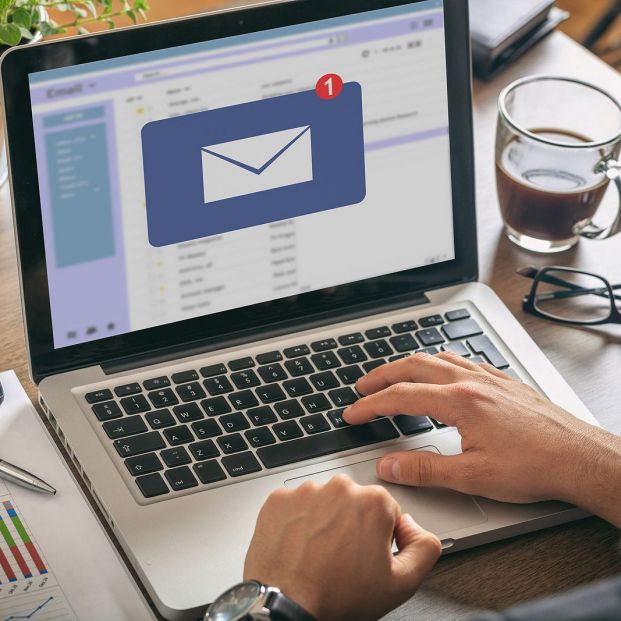
Permitir acceso al administrador del sistema
Si no has logrado sincronizar tu calendario con la opción anterior, no te preocupes. Es posible que debas dar acceso al administrador del sistema.
Para ello, debes abrir la aplicación ‘Mail’ de tu móvil y, en configuraciones, haz clic sobre la opción ‘Añadir nuevo correo’. Selecciona Outlook como proveedor.
A continuación, deberás introducir tu correo y contraseña, aceptar los permisos que nos solicitan y esperar a que finalice el proceso de sincronización.
Finalizado este proceso, tendrás lista tu sincronización.
Sincronizar el calendario con Gmail
Otra opción para sincronizar nuestro calendario Outlook con nuestro teléfono Android es mediante nuestra cuenta de Gmail. Para ello, debemos mantener abierta nuestra cuenta de Gmail durante el proceso para que podamos hacerlo correctamente.
Se trata de otra opción que requiere de algunos pasos más y que trataremos de explicar con más detalles en próximos artículos de esta sección para que puedas disponer de todas las facilidades y alternativas para tener tu calendario sincronizado con tu móvil Android.



